Hogyan lehet gyorsan megnyitni a dokumentumokat az iPhone kezdőképernyőjéről
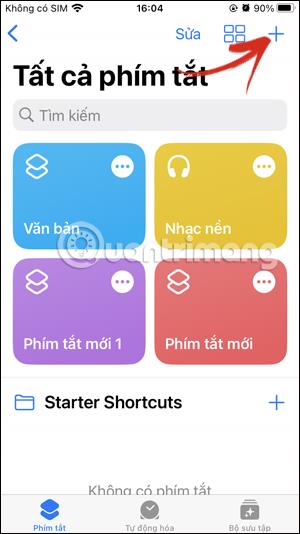
Ha gyakran kell dolgoznia bizonyos dokumentumokkal, beállíthatja őket a dokumentumok gyors megnyitására az iPhone kezdőképernyőjéről.
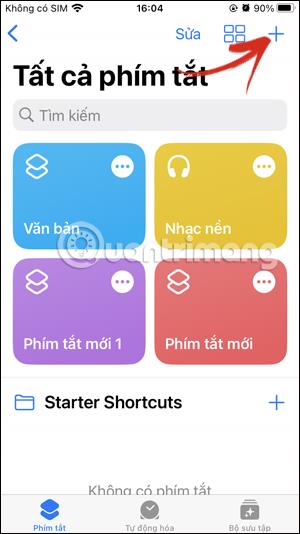
Ha gyakran kell dolgoznia bizonyos dokumentumokkal, beállíthatja őket a dokumentumok gyors megnyitására az iPhone kezdőképernyőjéről. Létrehozunk egy parancsikont a dokumentum megnyitásához az iPhone főképernyőjéről a tartalom megtekintéséhez anélkül, hogy a dokumentumolvasó alkalmazást kézzel kellene megnyitni, lépésről lépésre, mint korábban. Az alábbiakban útmutatást talál a dokumentumok gyors megnyitásához az iPhone kezdőképernyőjéről.
Utasítások dokumentumok megnyitásához az iPhone kezdőképernyőjéről
1. lépés:
Először nyissa meg a Parancsikonok alkalmazást iPhone-on, majd kattintson a jobb sarokban található plusz ikonra . Ezután kattintson a keresésre, és írja be a kulcsszót a fájl megnyitásához . Most kattintson a megjelenítési feladatra a beállításhoz.
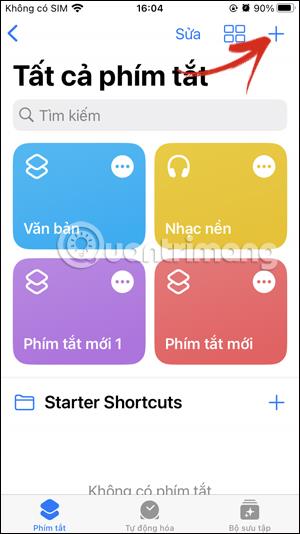
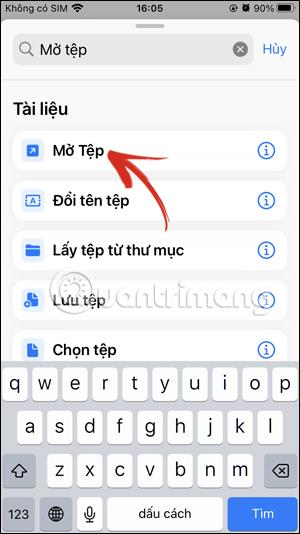
2. lépés:
Váltson át az új kezelőfelületre, a Fájl lehetőségre kattintva kiválaszthatja a megnyitni kívánt fájlt közvetlenül a főképernyőről . Most jelenítse meg a Fájlok alkalmazást, és válassza ki a használni kívánt fájlt.
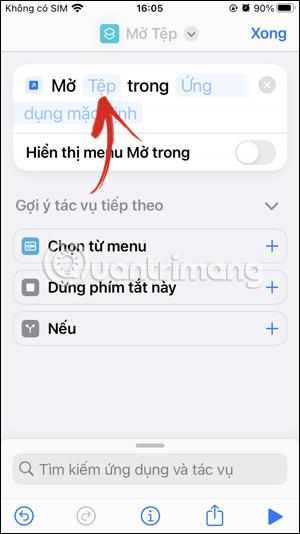

3. lépés:
Ezután az Alapértelmezett alkalmazásoknál válassza ki azt az alkalmazást , amely megnyitja az általunk kiválasztott fájlt a főképernyőről.
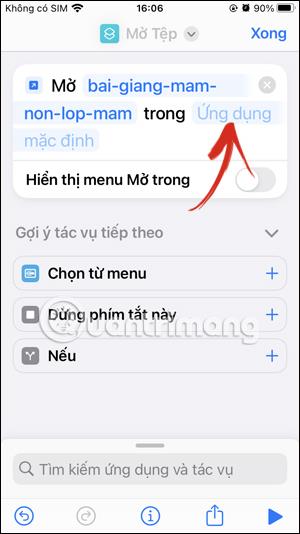
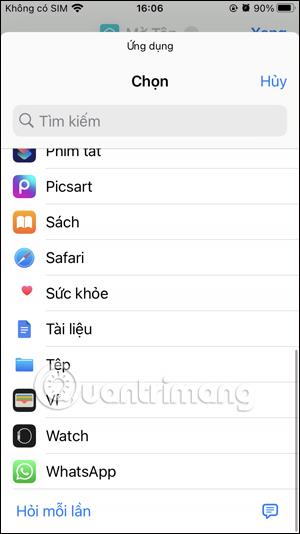
Ha nem szeretné előre kiválasztani a dokumentumot megnyitó alkalmazást , engedélyezze a Megnyitás menü megjelenítése itt : . Ekkor megjelenik egy felugró ablak, amely megmutatja, hogy melyik alkalmazásban nyitotta meg ezt a dokumentumot.


4. lépés:
Ezután a Fájlnév megnyitása területen kattintson a legördülő nyílra , és válassza az Átnevezés lehetőséget a művelet módosításához, ha szeretné. Adjon meg egy új nevet a feladatnak, majd kattintson a Kész gombra a mentéshez.
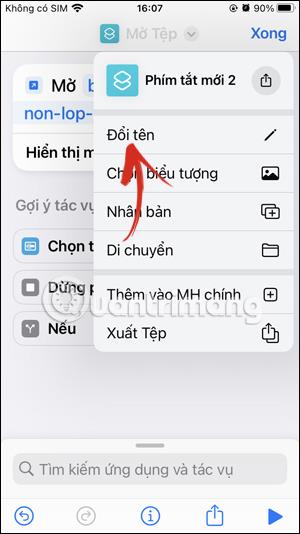
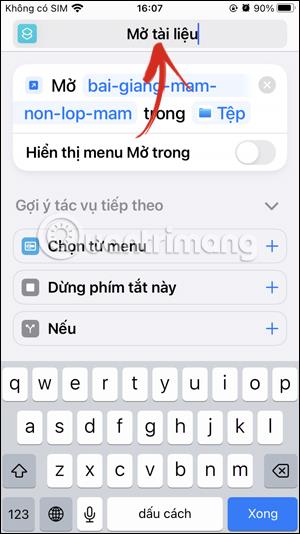
Ezután kattintson a Kijelölés ikonra a feladat ikonjának és színének újbóli kiválasztásához.
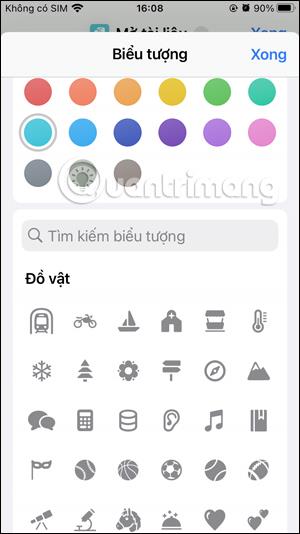
5. lépés:
Kattintson a Hozzáadás a főképernyőhöz elemre , hogy ez a parancsikon az iPhone főképernyőjére kerüljön. Végül kattintson a Hozzáadás gombra , hogy a parancsikon a főképernyőre kerüljön.
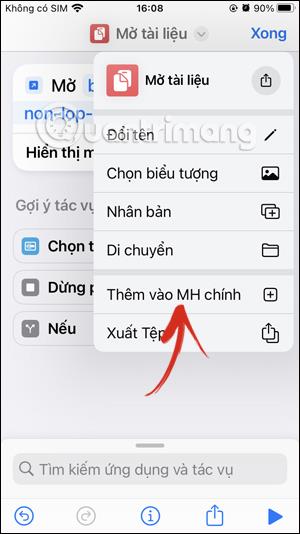
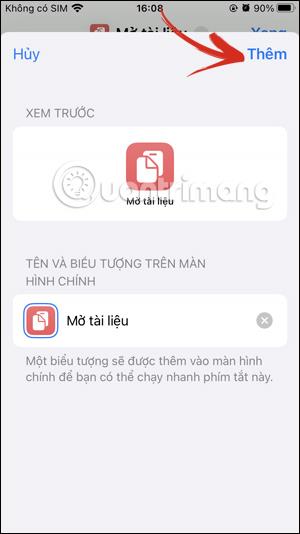
Ennek eredményeként megjelenik a parancsikon a dokumentum főképernyőről történő megnyitásához. Ha rákattint, látni fogja a dokumentum tartalmát.
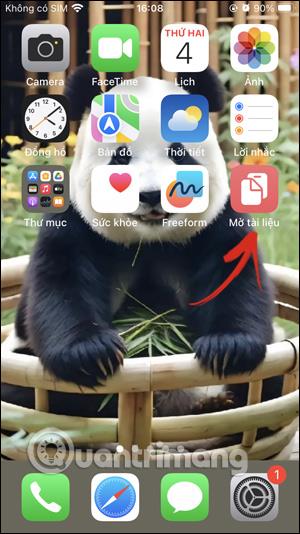
6. lépés:
Ha másik dokumentumra szeretne váltani , kattintson a Fájl megnyitása parancsikonra, majd kattintson az aktuális dokumentum nevére, hogy másik dokumentumra váltson .
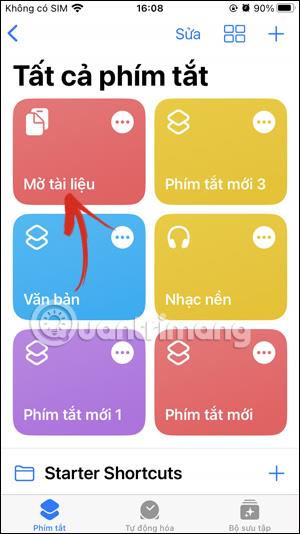
A parancsikon törléséhez nyomja meg és tartsa lenyomva a parancsikont, és válassza a Törlés lehetőséget.

Oktatóvideó a fájlok megnyitásához az iPhone kezdőképernyőjéről
A Sound Check egy kicsi, de nagyon hasznos funkció az iPhone telefonokon.
Az iPhone Fotók alkalmazásának memóriafunkciója van, amely filmekhez hasonlóan zenés fotó- és videógyűjteményeket hoz létre.
Az Apple Music kivételesen nagyra nőtt 2015-ös bevezetése óta. A Spotify után a mai napig a világ második legnagyobb fizetős zenei streaming platformja. A zenei albumok mellett az Apple Music több ezer zenei videónak, éjjel-nappali rádióállomásnak és sok más szolgáltatásnak ad otthont.
Ha háttérzenét szeretne a videóiban, vagy pontosabban a lejátszott dalt rögzíti a videó háttérzeneként, akkor van egy rendkívül egyszerű megoldás.
Bár az iPhone tartalmaz egy beépített Időjárás alkalmazást, néha nem ad elég részletes adatokat. Ha hozzá szeretne adni valamit, az App Store-ban rengeteg lehetőség áll rendelkezésre.
Az albumokból származó fényképek megosztása mellett a felhasználók fotókat is hozzáadhatnak az iPhone megosztott albumaihoz. Automatikusan hozzáadhat fényképeket a megosztott albumokhoz anélkül, hogy újra kellene dolgoznia az albumból.
Két gyorsabb és egyszerűbb módja van a visszaszámláló/időzítő beállításának Apple-eszközén.
Az App Store több ezer nagyszerű alkalmazást tartalmaz, amelyeket még nem próbált ki. Az általános keresési kifejezések nem biztos, hogy hasznosak, ha egyedi alkalmazásokat szeretne felfedezni, és nem szórakoztató véletlenszerű kulcsszavakkal végtelen görgetésbe kezdeni.
A Blur Video egy olyan alkalmazás, amely elhomályosítja a jeleneteket vagy a telefonján kívánt tartalmat, hogy segítsen nekünk a nekünk tetsző kép elkészítésében.
Ez a cikk bemutatja, hogyan telepítheti a Google Chrome-ot alapértelmezett böngészőként iOS 14 rendszeren.









